Como consertar o iPhone continua se desconectando da rede Wi-Fi
Publicados: 2023-06-09Olá, colegas usuários do iPhone!
Todos nós já passamos por isso: absortos em uma videochamada importante ou tentando assistir ao nosso programa favorito quando, de repente, nosso iPhone decide brincar de esconde-esconde com a rede Wi-Fi. É frustrante, não é? Mas não se preocupe, porque hoje estamos aqui para compartilhar algumas soluções simples e eficazes para resolver esse problema incômodo. Neste guia, vamos mergulhar no mundo da solução de problemas de Wi-Fi e mostrar alguns métodos simples, mas eficazes, para consertar o iPhone que continua se desconectando de problemas de Wi-Fi de uma vez por todas.
Procurando algumas respostas sobre por que o seu iPhone continua perdendo o sinal Wi-Fi? Bem, nós ajudamos você com alguns truques bacanas para acabar com esse problema irritante.
Vamos começar.
Causas comuns de problemas de desconexão de Wi-Fi no iPhone
Para enfrentar eficazmente o problema, devemos primeiro identificar as suas causas profundas. Entender por que seu iPhone continua se desconectando da rede Wi-Fi permitirá que você implemente soluções direcionadas. Nesta seção, exploraremos alguns culpados comuns, incluindo:
- Interferência: Dispositivos eletrônicos próximos, paredes grossas ou outras redes Wi-Fi podem interferir no sinal Wi-Fi do seu iPhone, causando desconexões frequentes.
- Falhas de software: Software desatualizado ou configurações conflitantes no seu iPhone podem interromper a conexão Wi-Fi.
- Problemas de roteador: Problemas com seu roteador Wi-Fi, como firmware desatualizado ou configurações incorretas, podem contribuir para problemas de desconexão.
Leia também: Corrigido! O Wi-Fi continua desconectando devido ao problema do Android
Consertar o iPhone continua se desconectando da rede Wi-Fi
1. Reinicie o seu iPhone e roteador Wi-Fi
Às vezes, uma simples reinicialização pode fazer maravilhas! Comece desligando o iPhone e depois desligando temporariamente o roteador Wi-Fi. Após alguns segundos, ligue o roteador e espere que ele estabeleça uma conexão estável. Em seguida, ligue o seu iPhone e navegue até as configurações de Wi-Fi. Conecte-se à sua rede Wi-Fi e veja se o problema de desconexão persiste. Freqüentemente, esta etapa básica de solução de problemas pode resolver falhas temporárias e restaurar uma conexão estável.
Em vez de uma reinicialização rápida, permita uma pausa suficiente de 20 a 30 segundos após desligar o roteador antes de ligá-lo novamente. Para obter resultados ainda melhores, considere desconectar o roteador e aguardar alguns minutos antes de conectá-lo novamente. Isso permite tempo suficiente para que o roteador seja totalmente reiniciado e estabeleça uma nova conexão.
Leia também: Como consertar o iPadOS 16/iOS 16 travado no modo de recuperação e não restaura?
2. Atualize o software do seu iPhone
Software desatualizado pode causar problemas de compatibilidade e interromper a conexão Wi-Fi do seu iPhone. Para resolver isso, verifique se há atualizações de software disponíveis. Vá para o aplicativo Configurações , selecione “Geral” e toque em “Atualização de software”.
Se uma atualização estiver disponível, siga as instruções para baixá-la e instalá-la. Assim que a atualização for concluída, reconecte-se à sua rede Wi-Fi e verifique se o problema de desconexão foi resolvido. Manter o software do seu iPhone atualizado não apenas melhora o desempenho, mas também garante compatibilidade com os protocolos Wi-Fi mais recentes.
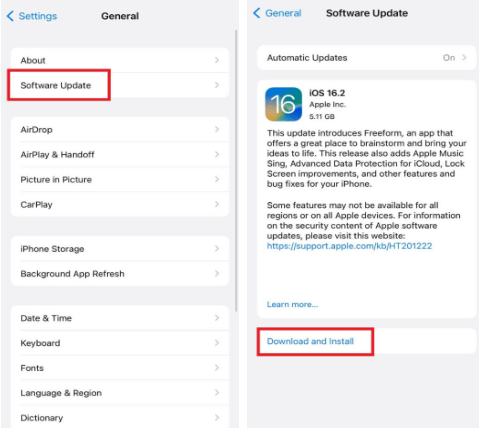
3. Certifique-se de que o ingresso automático esteja ativado
Uma das principais causas do problema persistente de desconexão de Wi-Fi em iPhones é frequentemente atribuída ao recurso de ingresso automático desabilitado. Ativar esse recurso é crucial para resolver o problema e garantir uma conexão estável.
Para fazer siga os passos abaixo:
Abra Configurações, vá para Wi-Fi e agora toque no ícone (i) ao lado de sua rede wi-fi. Depois disso, ative a opção Auto Join pressionando o botão de alternância ao lado dela.

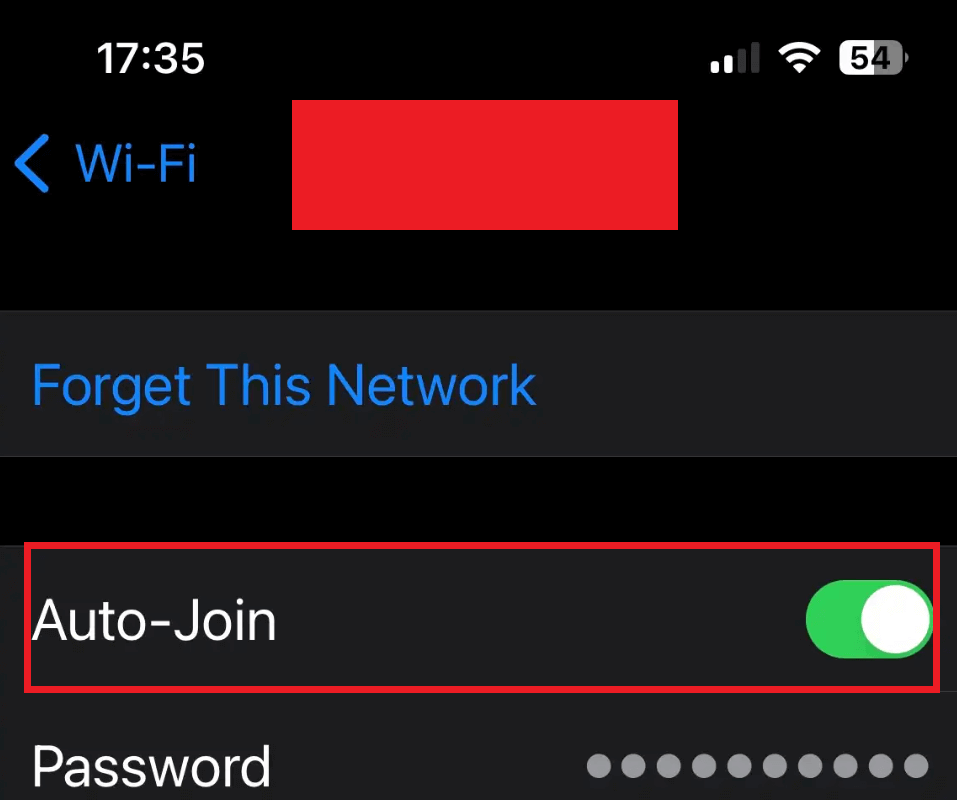
4. Desligue o assistente Wi-Fi
Wi-Fi Assist é um recurso que muda automaticamente seu iPhone para dados de celular quando o sinal de Wi-Fi está fraco. Embora isso possa ser útil, também pode contribuir para desconexões frequentes. Para evitar isso, recomendamos desativar o Wi-Fi Assist por padrão. Ao fazer isso, você recupera o controle sobre a conectividade da rede e evita esgotar desnecessariamente o plano de dados do celular, especialmente quando encontra sinais de Wi-Fi fracos com frequência.
Abra Configurações e vá até a opção Celular , toque nela. Role para baixo até ver a opção Wi-Fi Assist . Para desativar o Wi-Fi Assist, basta pressionar o botão de alternância para desligá-lo.
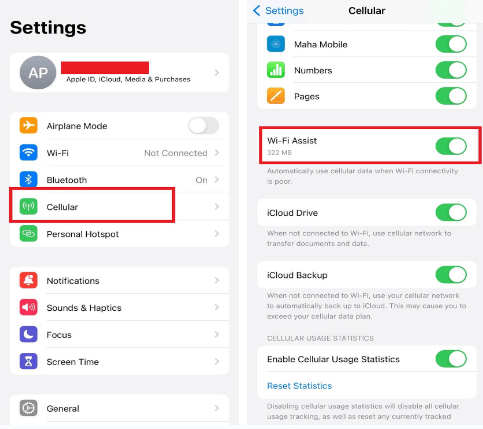
Leia também: Chamadas Wi-Fi não funcionam: soluções fáceis para Android e iPhone
5. Redefinir configurações de rede
Se as configurações de rede do seu iPhone estiverem mal configuradas, isso poderá causar problemas de conectividade. Redefinir as configurações de rede pode ajudar a resolver esses problemas. Lembre-se de que esta ação apagará as redes Wi-Fi salvas, portanto, você precisa se lembrar de suas conexões atuais e de suas senhas. Assim, se necessário, você poderá se reconectar à sua rede Wi-Fi posteriormente. A redefinição das configurações de rede geralmente pode eliminar configurações conflitantes e restaurar uma conexão estável.
Para fazer isso, vá para o aplicativo Ajustes , toque em “Geral”, clique em “Transferir ou Redefinir iPhone” na parte inferior e escolha “Redefinir” > “Redefinir configurações de rede”. Agora digite sua senha para confirmar a ação.
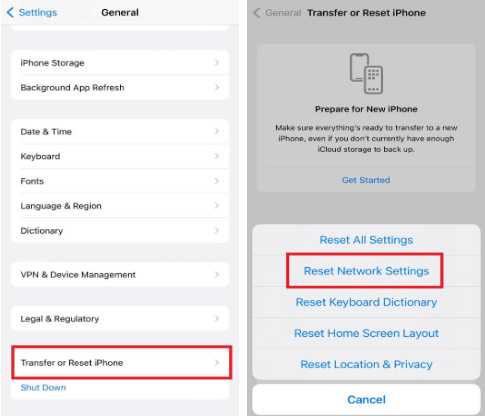
6. Esqueça a rede defeituosa
Se você modificou recentemente sua senha de Wi-Fi, teve conectividade inconsistente com a Internet ou instalou um novo roteador, há uma boa chance de que essa correção resolva seu problema. Levando esses fatores em consideração, a implementação da solução sugerida provavelmente resolverá o problema e restaurará uma conexão Wi-Fi estável em seu dispositivo.
Abra Configurações, vá para Wi-Fi e agora toque no ícone (i) ao lado de sua rede wi-fi. Depois disso, clique em Esquecer esta rede logo acima da opção Auto Join. Agora clique em Esquecer para confirmar a ação.
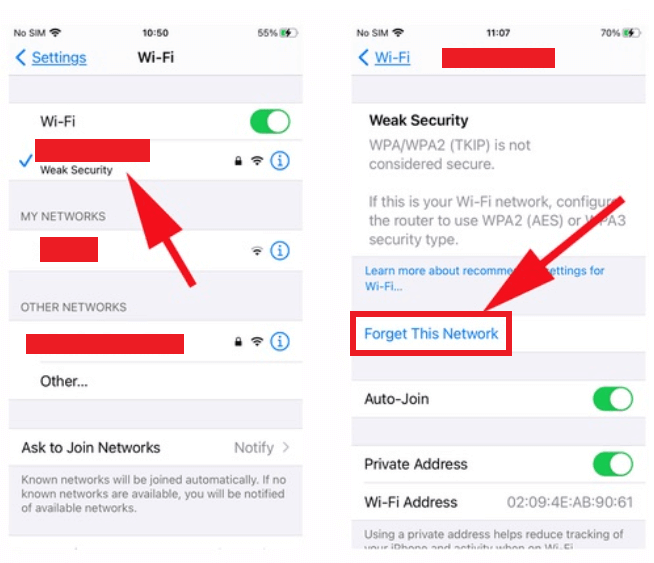
7. Entre em contato com o suporte da Apple
Caso nenhuma das soluções mencionadas anteriormente resolva com sucesso o problema persistente de desconexão do iPhone, é aconselhável buscar suporte nos canais oficiais da Apple. Além disso, se for determinado que o problema está relacionado ao hardware, o suporte da Apple pode fornecer a orientação necessária e facilitar os reparos adequados para garantir que o dispositivo funcione perfeitamente. Não hesite em contatá-los para obter o suporte abrangente de que você precisa.
Dê adeus ao iPhone continua se desconectando do problema da rede Wi-Fi
A implementação dessas soluções passo a passo aumentará suas chances de resolver o problema de desconexão do Wi-Fi do iPhone. Lembre-se de testar a conexão após cada etapa para determinar se o problema foi resolvido. Ao encontrar problemas de conectividade, é essencial lembrar que eles geralmente são causados por pequenos bugs ou falhas, em vez de indicarem problemas significativos de hardware ou software. É importante não entrar em pânico!
Próxima leitura:
O iPhone não está se conectando ao Wi-Fi? Veja como consertar
